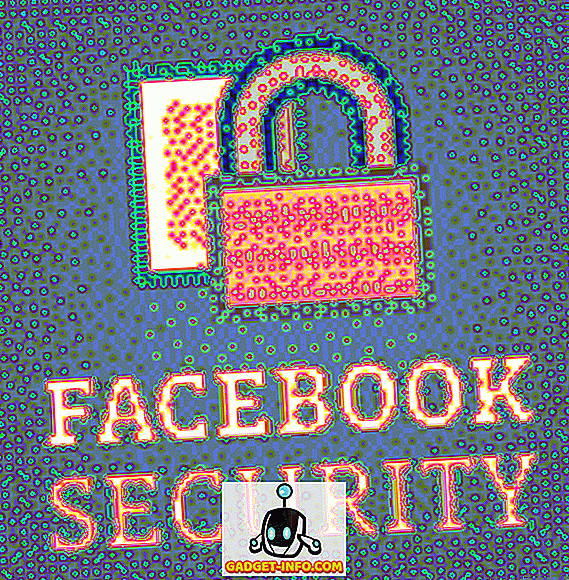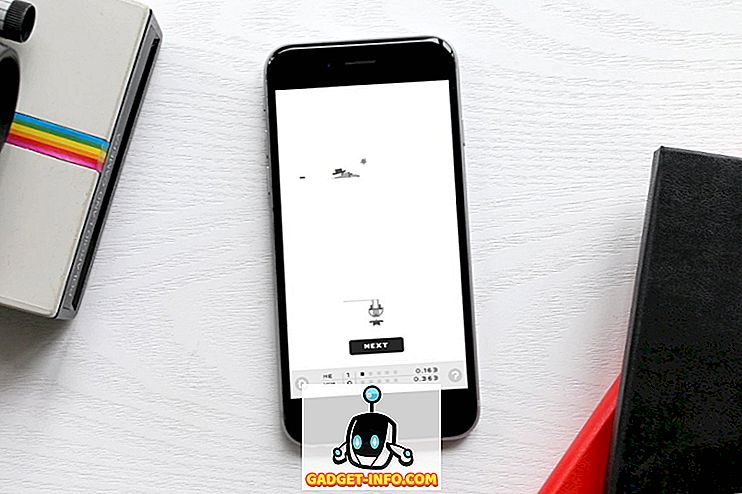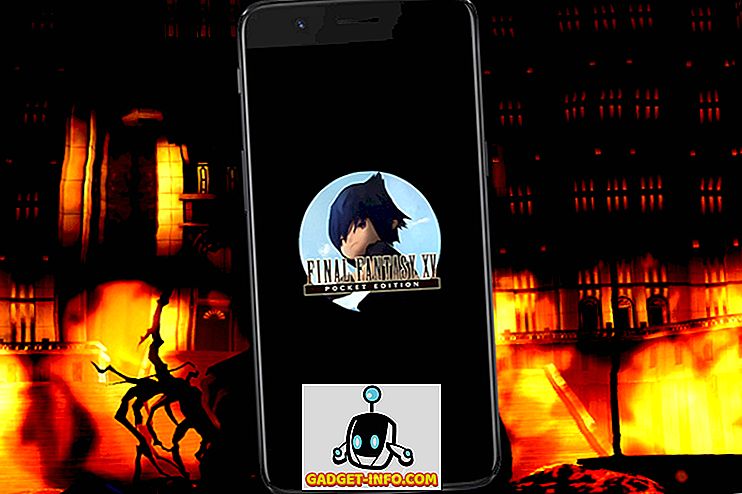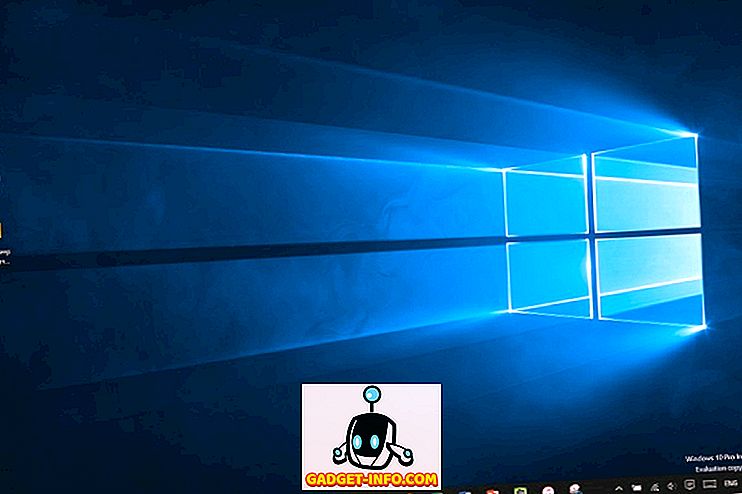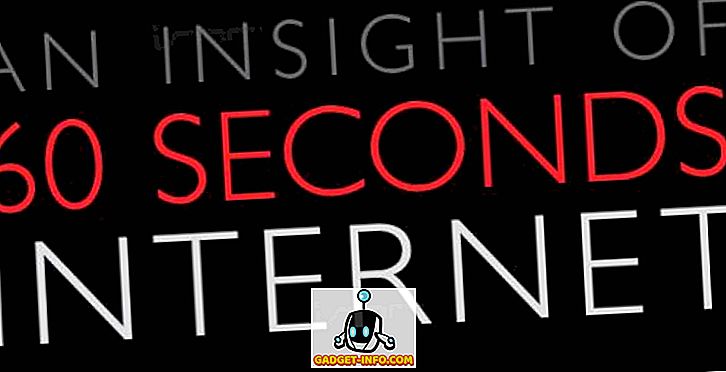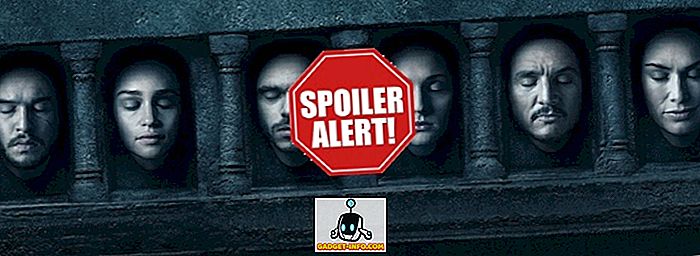Khi bạn muốn xóa hoàn toàn dữ liệu khỏi ổ cứng, zero fill là một trong những phương pháp kỹ lưỡng nhất. Ngay cả sau khi một ổ đĩa đã được định dạng nhiều lần, vẫn có thể khôi phục dữ liệu từ nó.
Cách dễ nhất để đảm bảo rằng dữ liệu không thể phục hồi được là ghi dữ liệu lên nó. Đây là nơi điền vào không có ích. Mỗi khi bạn chạy quy trình điền vào số 0 trên ổ cứng, nó sẽ ghi số không vào dữ liệu hiện có của bạn. Càng nhiều lần bạn chạy quá trình điền không, sẽ càng khó phục hồi bất cứ thứ gì.
Quá trình này rất được khuyến khích nếu bạn dự định bán một thiết bị có ổ cứng hoặc bộ nhớ flash hoặc nếu bạn mua hoặc nhận một máy tính đã sử dụng từ ai đó. Bạn đang tự bảo vệ mình và trong một số trường hợp, người bạn nhận được thiết bị từ đó, bằng cách xóa sạch dữ liệu hiện có.
Nhiều công ty ổ đĩa cứng cung cấp các tiện ích có thể thực hiện điền 0 vào ổ đĩa của bạn. Nếu bạn không thể tìm thấy tiện ích điền 0 cho ổ đĩa của mình, bạn có thể sử dụng đĩa CD Linux Live để làm điều đó miễn phí. Linux Live CD cho phép bạn dùng thử các bản phân phối linux khác nhau mà không cần cài đặt hệ điều hành trên ổ cứng.
Khi bạn đưa đĩa CD và khởi động từ nó, một phiên bản hoạt động của hệ điều hành sẽ tải vào bộ nhớ PC và bạn có thể sử dụng hầu hết các chức năng có sẵn để có ý tưởng về cách thức hoạt động của nó mà không cần phải cài đặt thời gian và năng lượng. Cả Knoppix và Ubuntu đều có chức năng này. Chúng tôi đã sử dụng Ubuntu cho ví dụ này.
Tải xuống và ghi hình ảnh Ubuntu
1. Tải trang web Ubuntu, rồi bấm vào Tải xuống Ubuntu .
2. Chọn vị trí Tải xuống của bạn từ menu thả xuống và nhấp vào Bắt đầu tải xuống .

3. Khi quá trình tải xuống bắt đầu, nhấp Lưu .
4. Khi tải xuống hình ảnh đĩa, ghi tệp ISO vào đĩa CD.
Đang tải Ubuntu
1. Khi bạn đã ghi CD và xác minh rằng nó hoạt động, hãy khởi động lại PC của bạn từ CD thay vì từ ổ cứng của bạn.
2. Khi Ubuntu khởi động, bạn sẽ được nhắc chọn một ngôn ngữ từ menu. Chọn tiếng Anh hoặc bất cứ ngôn ngữ nào bạn cảm thấy thoải mái nhất.
3. Menu Ubuntu chính sẽ tải. Chọn Dùng thử Ubuntu mà không có bất kỳ thay đổi nào đối với máy tính của bạn .

4. Máy tính để bàn Ubuntu sẽ tải.

Các phiên bản mới hơn của Ubuntu sẽ trông khác nhau và có các tùy chọn khác nhau, nhưng phải luôn có một số tùy chọn để chạy Ubuntu trực tiếp từ phương tiện truyền thông.
Thực hiện Zero Fill
1. Nhấp vào Ứng dụng, Phụ kiện, rồi đến Terminal .

2. Cửa sổ Terminal sẽ tải.

3. Chọn ổ đĩa cứng bạn muốn điền vào. Nhập sudo fdisk -l và một danh sách tất cả các ổ đĩa và phân vùng trên hệ thống sẽ được hiển thị.

4. Sử dụng lệnh shred để điền vào phân vùng bạn chọn. Nếu bạn muốn thực hiện hai lần điền 0 vào phân vùng, bạn sẽ gõ sudo shred -n 2 -z -v / dev / sdc1 trong đó -n 2 là số lần vượt qua, -z ghi đè dữ liệu bằng số 0, -v hiển thị tiến trình của hoạt động và / dev / sdc1 là phân vùng bạn đang ghi đè. Nhấn Enter để bắt đầu quá trình.
5. Ubuntu sẽ hiển thị tiến trình hoạt động và cho bạn biết khi nào nó được hoàn thành.